Nest 온도 조절기 설치 방법
게시 됨: 2022-12-11급락하여 Nest 온도 조절기를 구입했습니다. 잘 됐네요! 최신 세대는 "Google Nest 학습 온도 조절기"로 알려져 있으며 오늘날 시장에서 가장 뛰어난 스마트 온도 조절기 중 하나입니다. 모든 스마트 홈에 완벽하게 추가됩니다.
전기 기술자의 도움 없이 Nest 온도 조절기를 설정하는 것은 간단합니다. 이 도움말에서는 Nest 온도 조절기를 설치하는 데 필요한 모든 단계를 볼 수 있습니다. 하지만 이 스마트 온도 조절기 중 하나를 구입하기 전에 아래의 단계별 지침을 따라 최신 세대의 Nest가 난방 및 냉방 시스템과 함께 작동하는지 확인하시기 바랍니다.
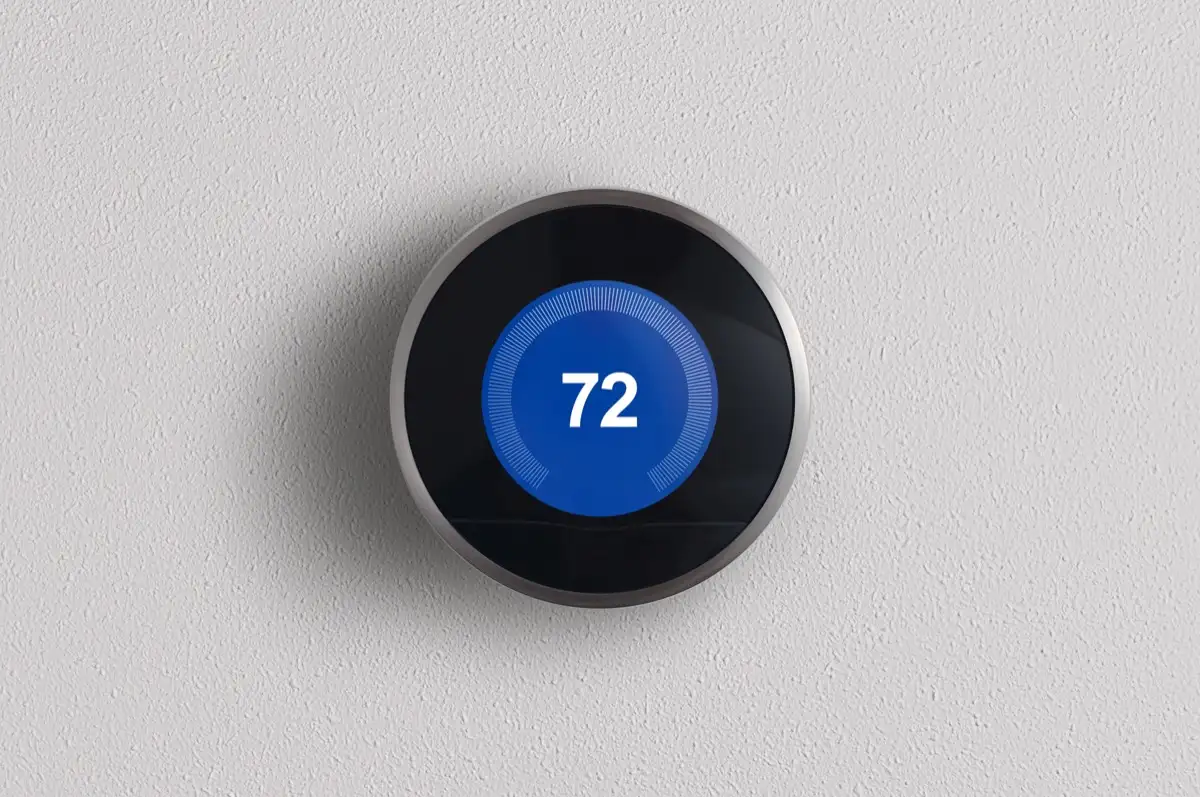
1단계: 호환성 검사기 사용
Google은 Nest 온도 조절기가 HVAC 시스템과 호환되는지 확인하는 데 도움이 되는 유용한 온라인 호환성 검사기를 제공합니다.
- 사이트를 방문하고 시작하기 버튼을 선택하여 마법사를 시작하십시오.
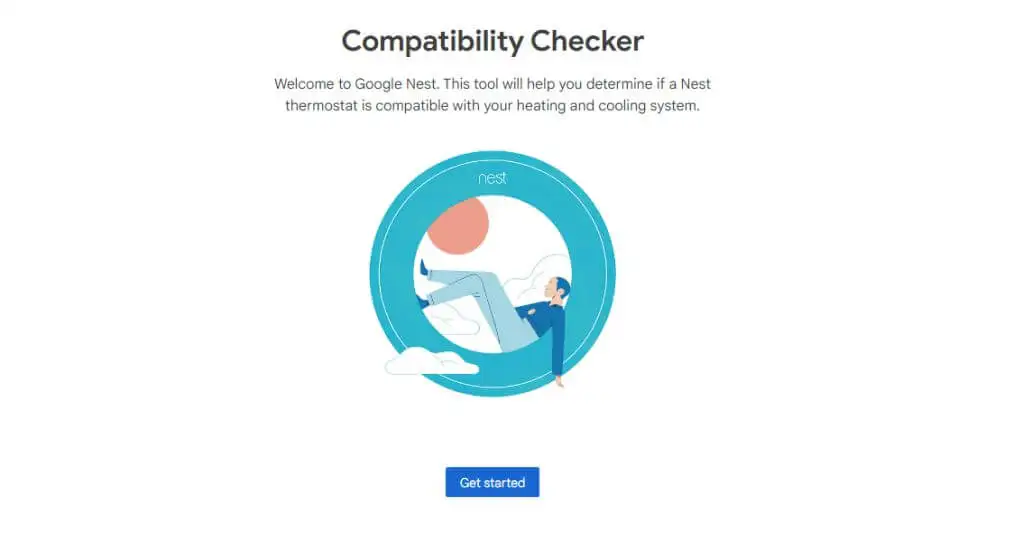
- 교체하려는 원래 벽 온도 조절기의 배선을 제거하고 확인하려면 화면의 지침을 따르십시오.
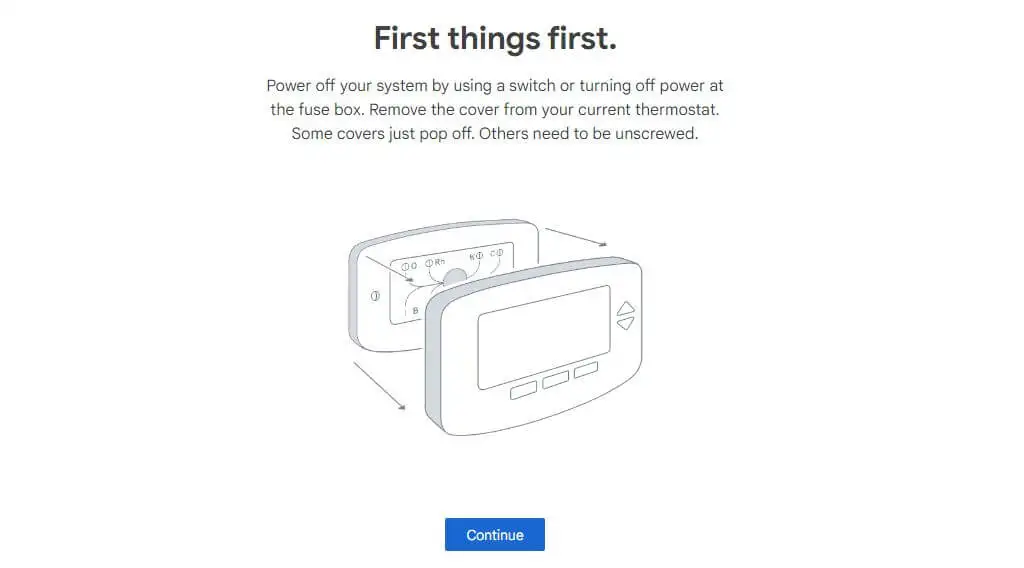
- 예, 계속하겠습니다 를 선택하기 전에 원래 온도 조절기의 전선 레이블을 확인하고 입력해야 합니다.
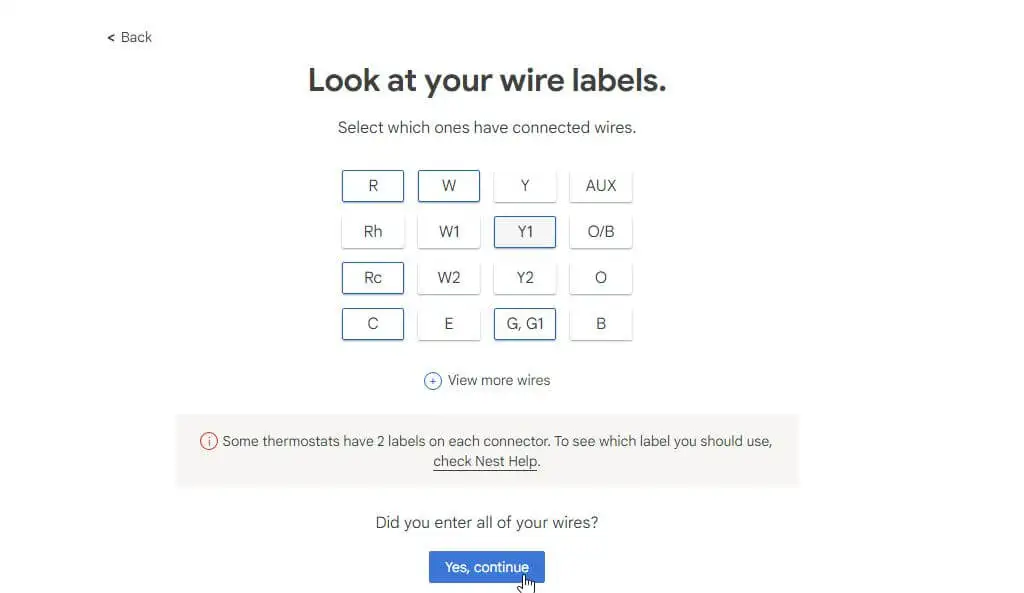
- 마지막으로 입력한 배선을 기반으로 시스템과 호환되는 Nest 온도 조절기가 표시됩니다.

이 목록을 사용하여 구입하기로 결정한 Nest를 안내하십시오. Nest를 구입하기 가장 좋은 곳은 일반적으로 Amazon에서 가장 좋은 가격을 찾을 수 있기 때문에 Amazon입니다. 새 Nest 온도 조절기가 도착하고 설치할 준비가 되면 다음 섹션으로 이동합니다.
2단계: Nest 온도 조절기 포장 풀기 및 준비
Nest 온도 조절기 상자의 포장을 풀면 전체 온도 조절기 설치를 직접 수행하는 데 필요한 모든 것 이상을 찾을 수 있습니다.

패키지에는 다음이 포함됩니다.
- 둥지 온도 조절기
- 배선용 Nest 온도 조절기 베이스(기존 온도 조절기 배선용 어댑터)
- 옵션 트림 플레이트 및 네스트 베이스 플레이트
- 나사 세트
- 드라이버
- 설치 가이드 및 와이어 스티커
현재 온도 조절기를 제거하고 배선을 분리하는 다음 단계로 이동하기 전에 배선 스티커 시트를 제거하는 것이 좋습니다. 아래 단계에서는 특별한 커넥터나 도구가 필요하지 않습니다. 필요한 모든 것이 패키지에 들어 있습니다.
3단계: 기존 온도 조절 장치 제거 및 배선 준비
Android용 Nest 앱 또는 iPhone용 Nest 앱을 설치하면 배선 과정이 진행됩니다. 하지만 앱을 먼저 설치하지 않아도 아래 단계를 통해 DIY 배선 과정을 완료할 수 있습니다.
- 차단기 상자에서 난방 및 냉각 시스템을 찾아 해당 회로 차단기를 "OFF" 위치로 돌립니다.

- 이전 온도 조절기로 돌아가서 전원이 꺼져 있는지 확인합니다. 디스플레이에 아무 것도 표시되지 않거나 그렇지 않은 경우 냉난방 장치를 활성화하고 시스템이 켜지지 않는지 확인하십시오. 그런 다음 베이스 플레이트에서 기존 온도 조절기의 전면 플레이트를 제거합니다. 아래에 모든 배선이 보일 것입니다.

참고 : 일부 온도 조절기의 경우 전면판을 제거하기 전에 배터리를 제거해야 합니다.
- 온도 조절기 배선의 사진을 찍어서 각 배선이 어디로 가는지 잊지 않도록 하십시오. 또한 Nest 온도 조절기 상자에 포함된 스티커를 사용하고 전선에 적절한 스티커 문자를 부착하여 해당 전선을 연결한 위치를 식별하세요. 그런 다음 기존 온도 조절기의 단자에서 전선을 분리합니다(이 작업을 수행하려면 Nest 드라이버가 필요할 수 있음). 설치된 모든 점퍼 와이어를 제거합니다.

- 마지막으로 Nest 드라이버에 포함된 Phillips 부착물을 사용하여 벽에서 오래된 온도 조절기 트림 플레이트를 제거합니다.
4단계: 벽에 온도 조절기 설치
이제 Nest 온도 조절기 하드웨어를 설치할 준비가 되었습니다. 원래 온도 조절기가 벽에 부착된 방식에 따라 선택 사양인 트림 플레이트 또는 박스 플레이트를 사용할 수 있습니다. 일반적으로 트림 플레이트가 최선의 선택입니다.
- 사용한 것에 따라 트림 플레이트 또는 박스 플레이트에 배선하기 위해 네스트 베이스를 누릅니다. 붙이면 쏙쏙 빠집니다. 그런 다음 중앙 구멍을 통해 모든 와이어를 끼우고 온도 조절기 배선 베이스 플레이트의 기포 수준이 중앙에 기포가 있을 때까지 벽에 배치합니다. 그런 다음 포함된 Phillips 나사를 사용하여 상단 및 하단 나사 구멍을 통해 베이스 플레이트를 벽에 나사로 고정합니다.

참고 : 부착된 나사는 셀프 태핑이며 기존 온도 조절 장치가 부착된 건식 벽체에 단단히 부착되어야 합니다.
- 각 포트의 엄지 탭을 누르면서 엄지 탭이 완전히 눌려질 때까지 각 와이어의 노출된 구리 끝을 적절한 구멍으로 누릅니다. 각 와이어에 붙인 스티커를 가이드로 사용하세요.

- 마지막으로 Nest 온도 조절기를 배선 베이스 위로 조심스럽게 밀어 베이스 하단의 회색 포트가 Nest 온도 조절기 뒷면의 포트에 올바르게 삽입되도록 합니다.

- 회로 상자로 돌아가서 가열 및 냉각 시스템의 회로 차단기를 다시 ON 위치로 돌립니다. Nest 온도 조절기로 돌아가면 부팅이 완료되고 언어 선택 메뉴가 표시됩니다.

- Nest의 외부 프레임을 돌린 다음 온도 조절 장치의 표면을 눌러 선택 항목을 선택합니다. 그런 다음 Nest는 설치된 배선을 통해 감지된 HVAC 장비를 표시하는 것을 포함하여 몇 가지 초기 설정 단계를 안내합니다.

- 전문가 설치를 수행하는 'Nest Pro'가 아니라 직접 설치를 수행하는 집주인임을 Nest에 알려야 합니다.
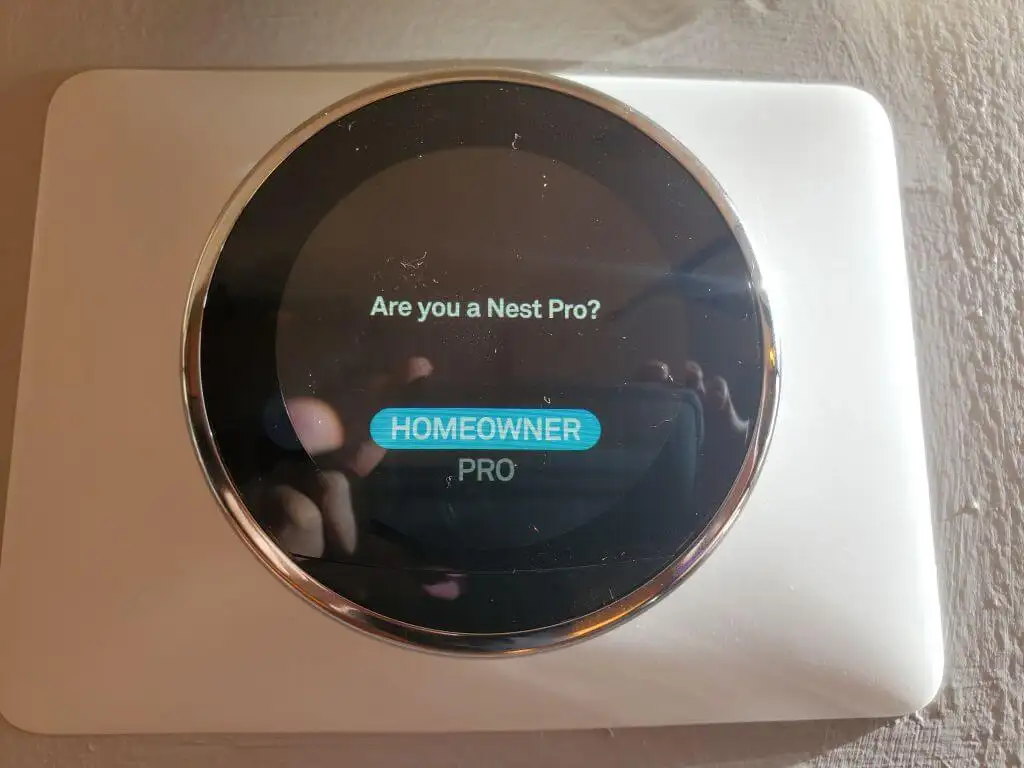
- 감지된 장비를 검토하고 연결해야 하는 모든 장비가 화면의 다이어그램에 표시되는지 확인하십시오.
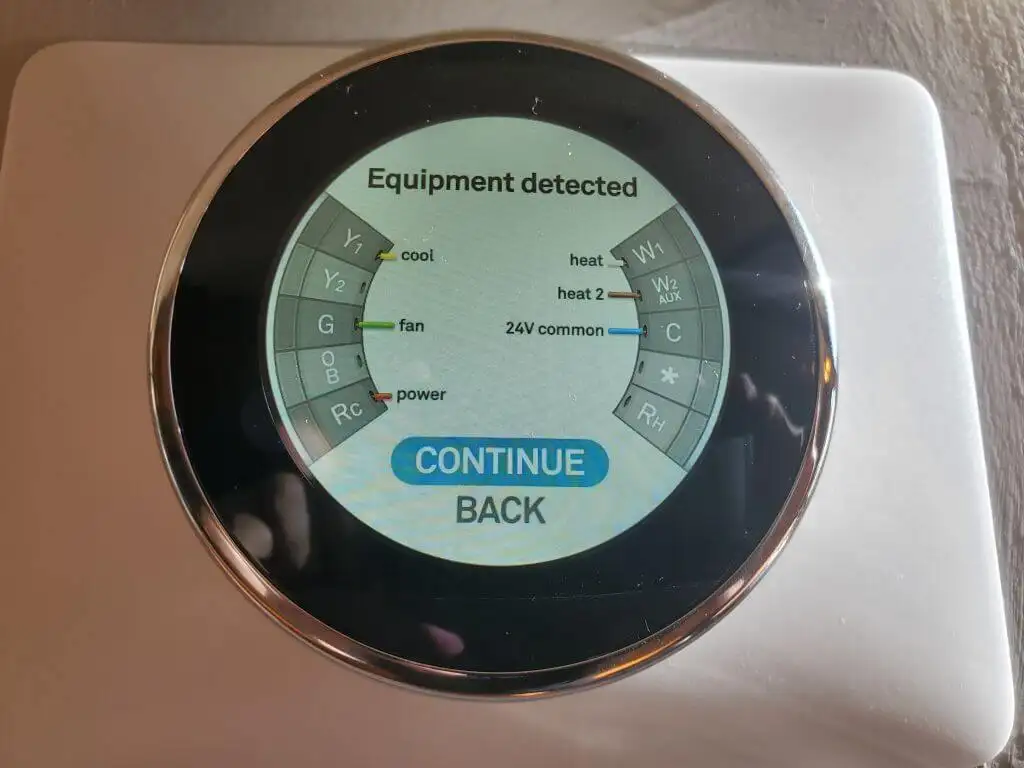
- 계속을 몇 번 선택하여 시스템 장비를 확인합니다. 그러면 난방 시스템에서 사용하는 연료를 선택하는 옵션이 표시됩니다. Nest 프레임을 비틀어 선택하고 Nest 디스플레이를 눌러 선택합니다.
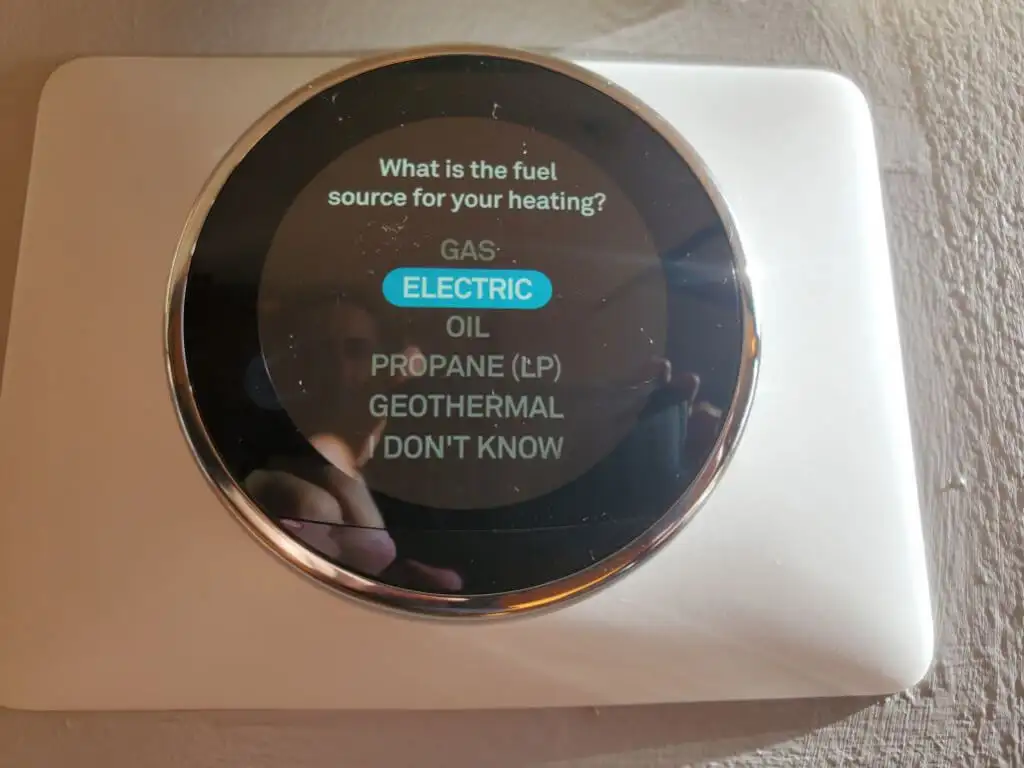
- 가지고 있는 난방 시스템의 유형을 선택하십시오. 마지막 단계에서 설명한 것과 동일한 프로세스를 사용하여 선택합니다.
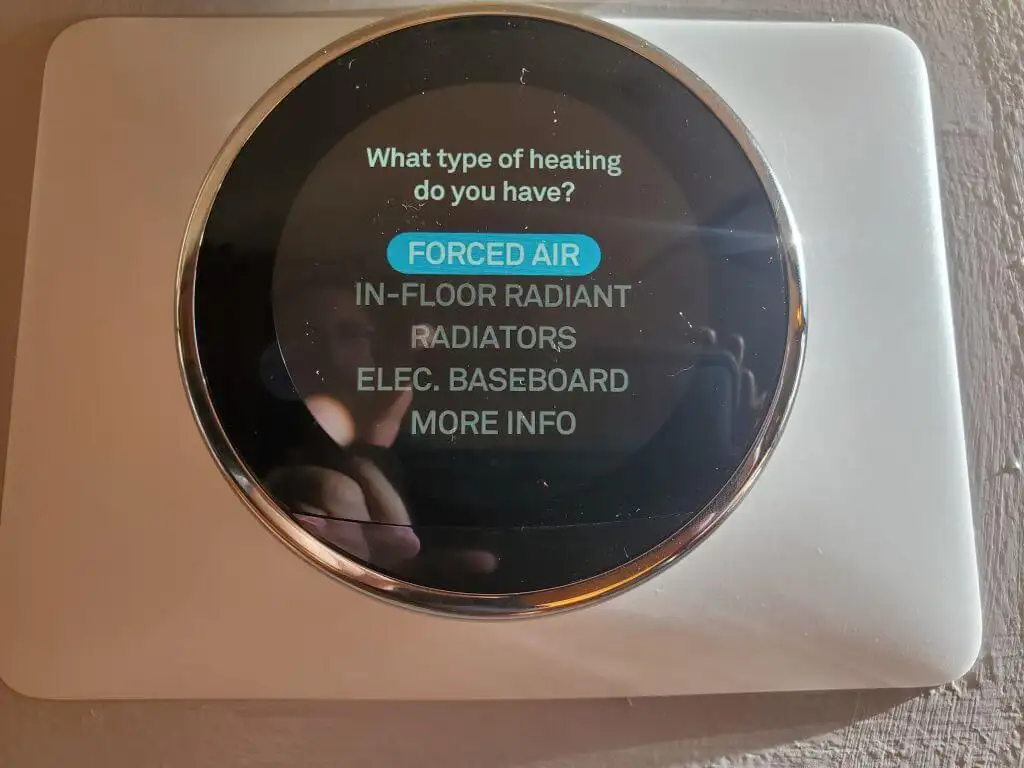
- 설정 프로세스의 Nest 앱 부분을 시작합니다. Nest 화면에서 을 눌러 이것을 선택하고 계속하십시오.
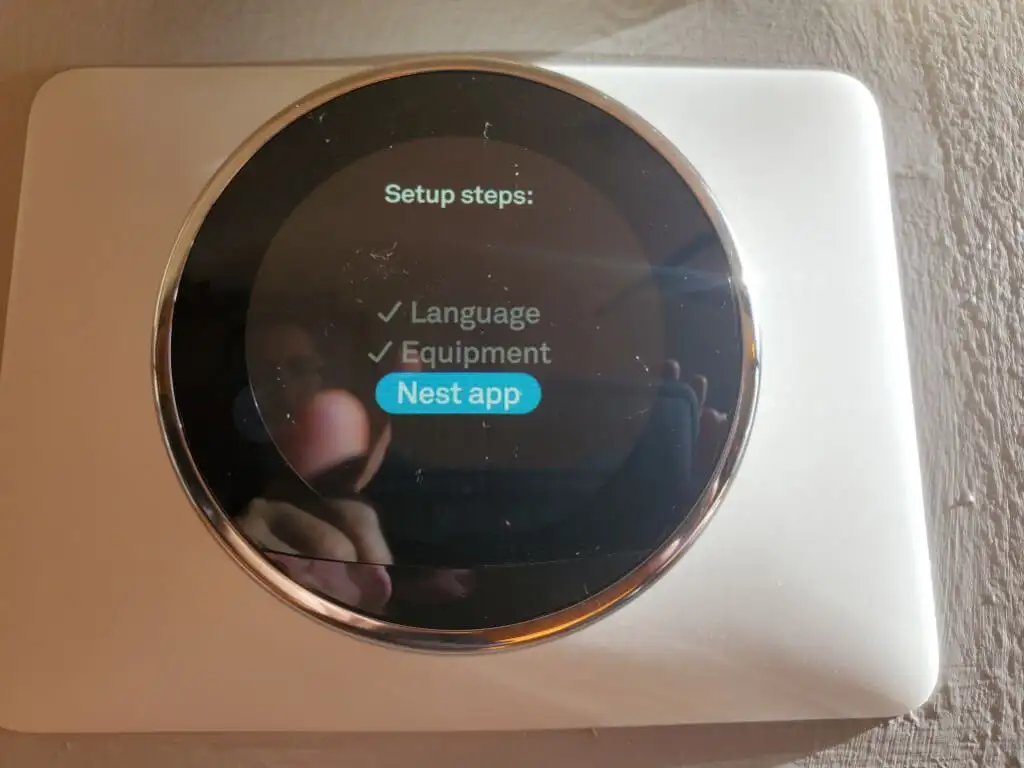
- 휴대기기에서 Nest 앱을 실행합니다. 앱에 항목 코드를 입력하는 옵션이 표시되면(다음 섹션 참조) Nest 화면을 눌러 이 Nest 온도 조절기의 항목 코드를 확인하세요.
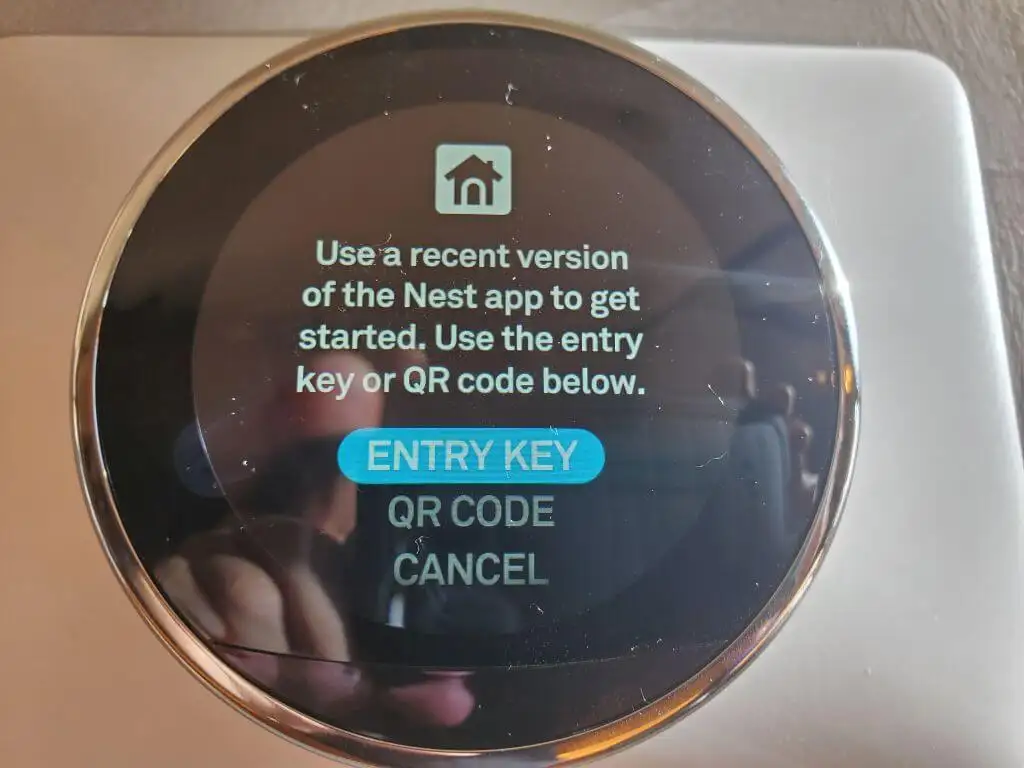
이제 Nest 온도 조절기가 완전히 설치되었습니다. 설치를 완료하고 새 스마트 온도 조절기를 사용하려면 아래의 Nest 앱 설정 프로세스를 진행하기만 하면 됩니다.

5단계: Nest 앱으로 설정 완료
Android 또는 iPhone에서 Nest 앱을 처음 실행할 때 Google 계정에 로그인해야 합니다. 이미 Google Home 계정이 있는 경우 Nest에 연결해야 합니다. 이전에 Google Nest 계정이 있었다면 해당 계정 정보를 앱으로 이전해야 합니다.
- 앱은 로그인할 때 이를 감지하고 둘 중 하나 또는 둘 다를 수행하는 데 필요한 단계를 안내합니다. Nest 계정이 없는 경우 계정을 만들어야 합니다.
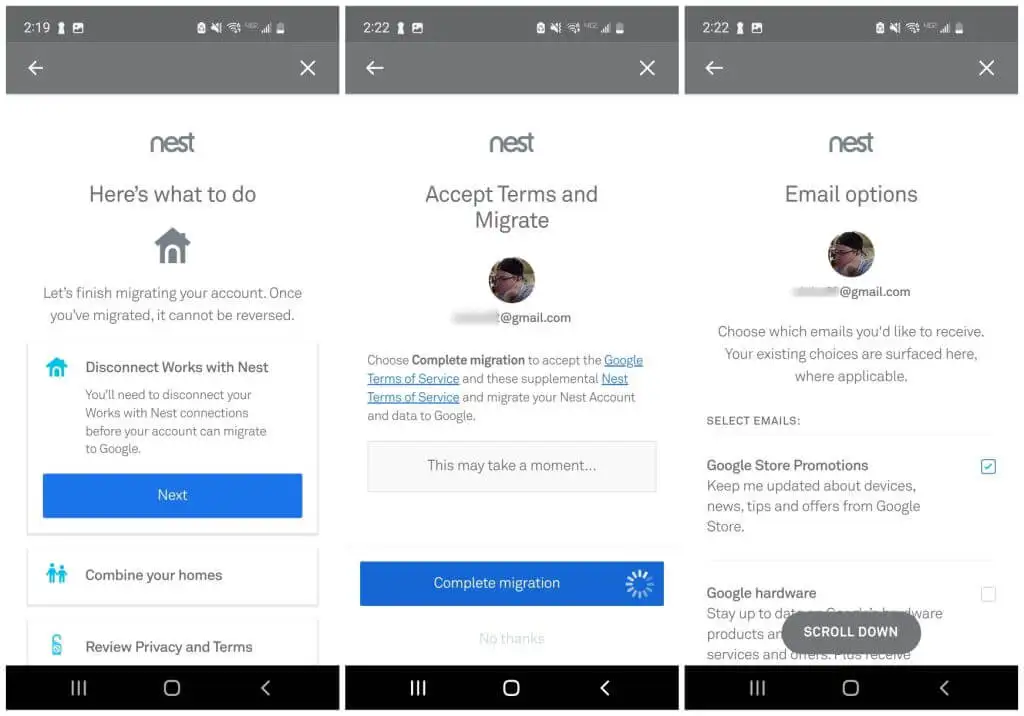
- Nest 계정에 로그인한 후 제품 추가를 눌러 새 Nest 온도 조절기를 계정에 추가하십시오. 먼저 온도 조절기 뒷면의 QR 코드를 스캔한 후 다음 화면에서 설치 시작을 탭해야 합니다.
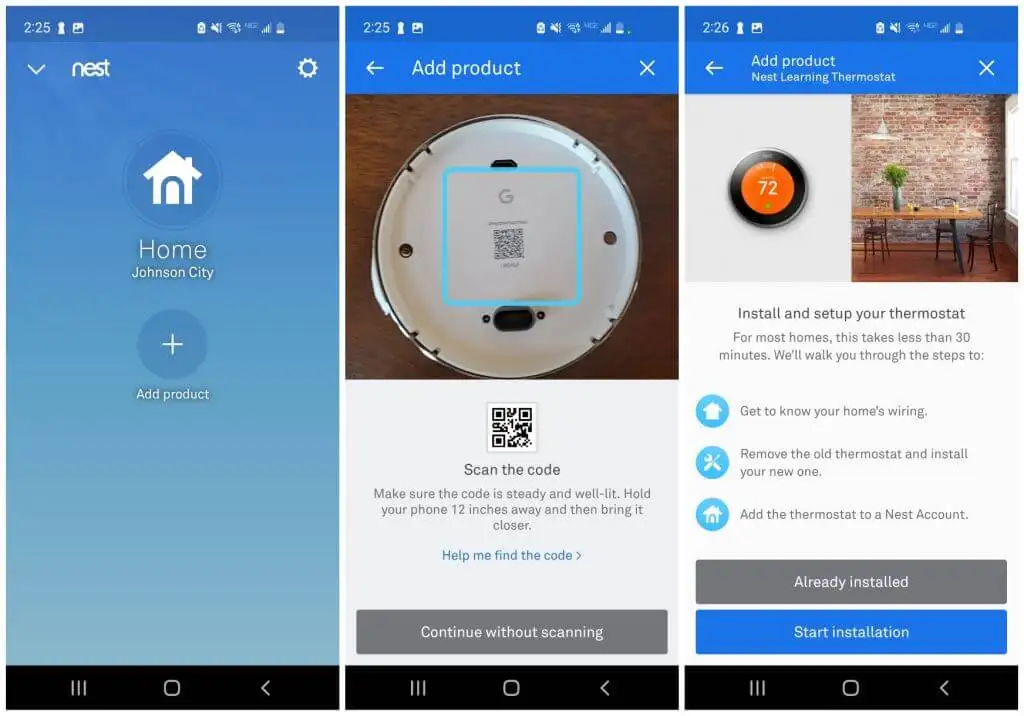
- 위 섹션의 하드웨어 설치 단계를 이미 완료한 경우 소유하고 있는 Nest 온도 조절기 세대를 탭하고 입력 키 화면에 도달할 때까지 다음 몇 개의 화면을 탭하면 됩니다. 배선도가 올바른지, 고전압 시스템이 아닌 저전압인지, 배선도가 올바른지 확인해야 합니다.
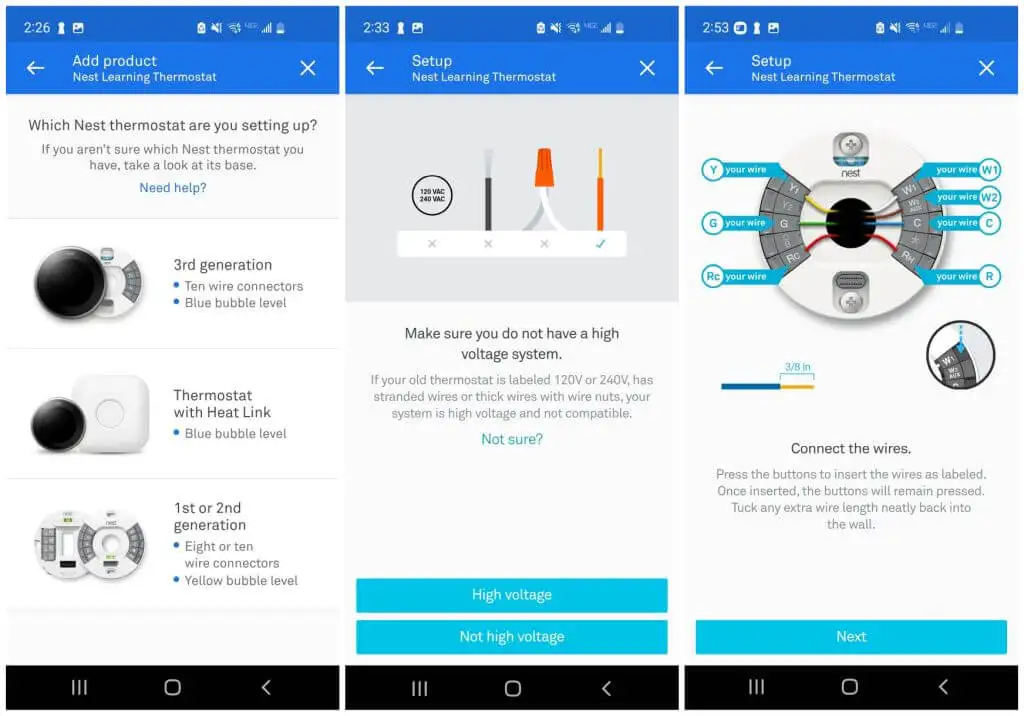
- 아직 코드를 표시하지 않는 경우 온도 조절기에서 입력 키를 선택합니다. 그런 다음 온도 조절기에 표시된 코드를 앱의 키 입력 필드에 입력합니다. 그런 다음 사용 가능한 네트워크 목록에서 Wi-Fi 네트워크를 선택하고 계정 확인 화면에서 다음을 선택합니다.
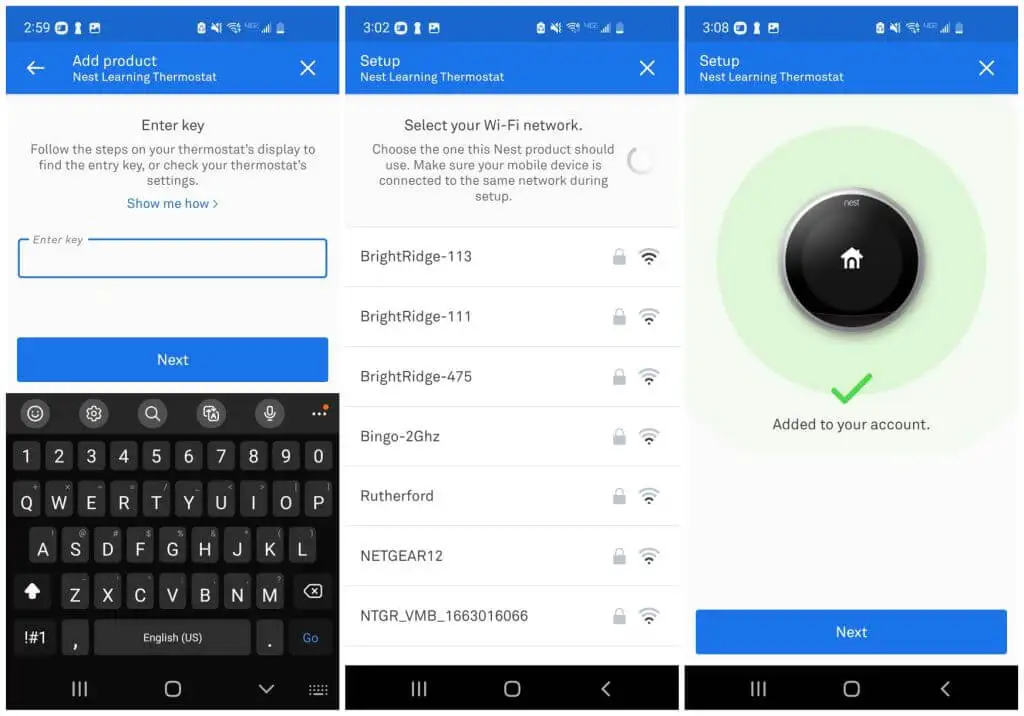
- 다음 단계에서 집에서 온도 조절기를 설치한 위치를 탭합니다. 집에 없을 때 집에 가져가도 괜찮은 절대 최소 및 최대 온도인 "절전 온도"를 조정합니다. 다음 을 누른 다음 최종 설정 화면에서 완료를 누릅니다.
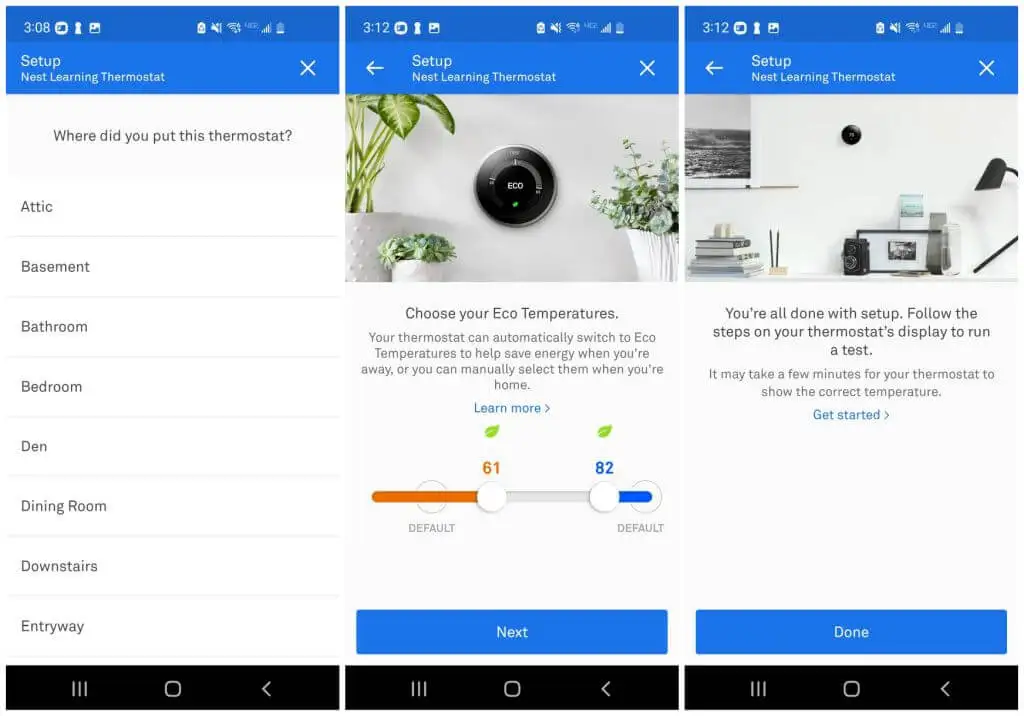
마지막 단계가 끝나면 앱에 Nest 홈 화면이 표시됩니다. 그러면 현재 온도 설정이 표시됩니다. 여기에서 해당 온도 조절기를 탭하고 원하는 설정을 변경할 수도 있습니다.
새로운 Nest 온도 조절기 사용을 시작하세요!
이 문서의 범위를 벗어나는 Nest 앱을 통해 재생을 시작하는 많은 설정이 있습니다. 그러나 즉시 설정해야 하는 몇 가지 사항이 있습니다.
먼저 온도 조절 장치에 연결된 난방 및 냉방 시스템(히터 및 에어컨)이 있는 경우 난방 및 냉방을 모두 활성화해야 합니다. 이것을하기 위해:
- 설치한 온도 조절기를 누르고 화면 하단의 모드 아이콘을 누르세요..
- 옵션 목록에서 가열-냉각을 누릅니다.
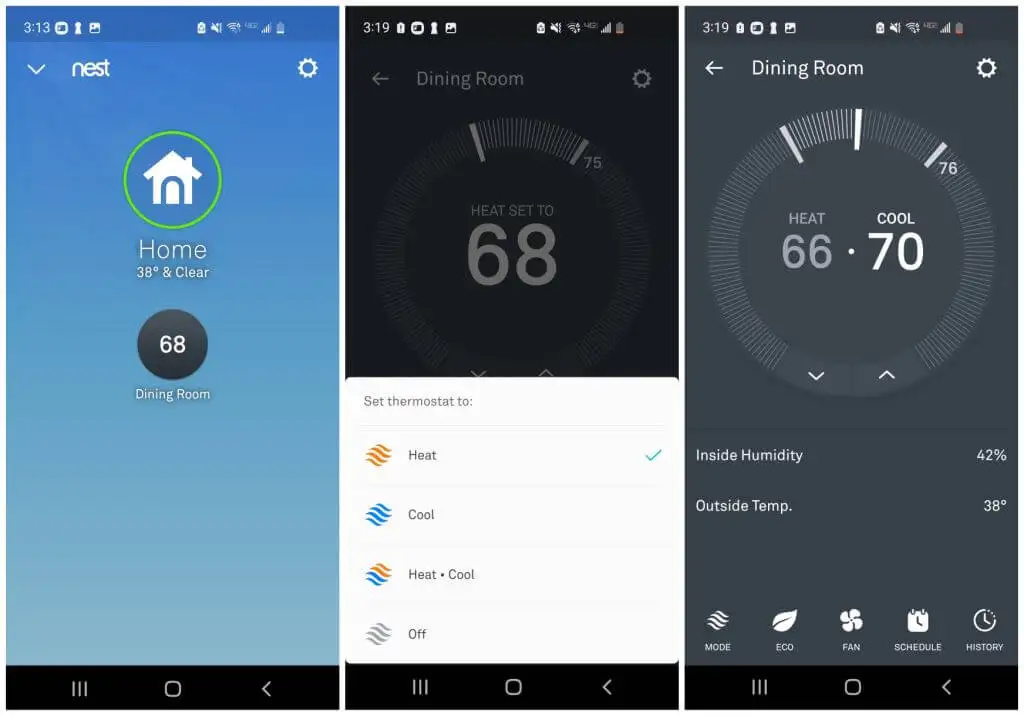
다음으로 Nest 온도 조절기의 효율성을 최대한 활용하려면 난방 및 냉방 일정을 설정해야 합니다.
- Nest 온도 조절기를 탭한 다음 화면 하단의 일정 아이콘을 탭합니다.
- 그리드에서 요일 중 하나를 탭한 다음 화면 하단에서 추가를 탭합니다.
- 일 그리드에서 시간을 탭하고 해당 날짜와 시간의 상한 및 하한 온도 범위를 조정합니다.
- 일주일 내내 원하는 실내 온도 조정을 완료할 때까지 이 과정을 반복합니다.
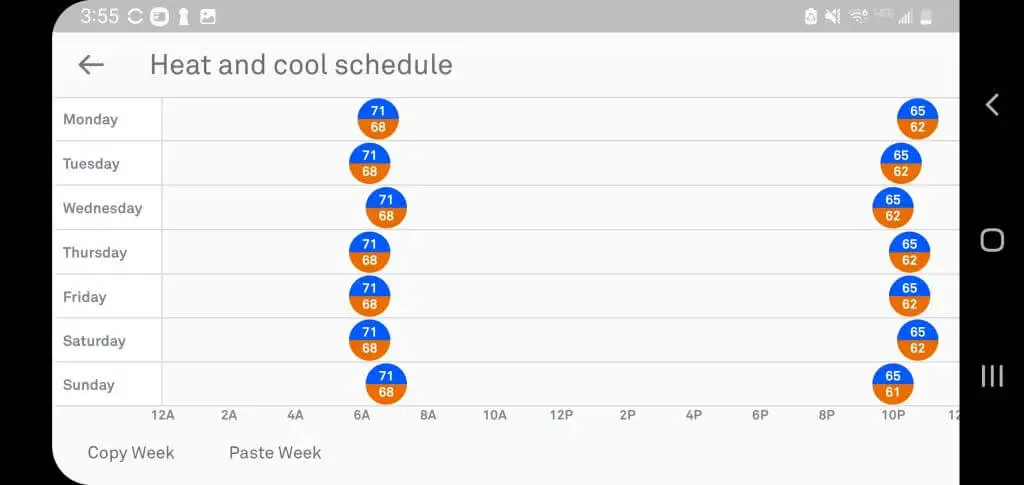
이제 Nest 온도 조절기는 이 그리드에서 구성한 일정에 따라 자동으로 조정됩니다. 잠자리에 들 때 온도를 계속 낮추고 아침에 높일 필요가 없습니다!
사용 가능한 다른 모든 설정과 새로 설치된 Nest 온도 조절기를 최대한 활용할 수 있는 기타 방법에 대해 자세히 알아보려면 Google의 Nest 초보자 가이드를 읽어보세요. 원하는 경우 다양한 온라인 스마트 홈 서비스를 사용하여 Nest 온도 조절기를 자동화할 수도 있습니다.
